Bloc de notas++ es un editor de código y documentos ligero, de código abierto y gratuito. La edición de documentos es su función principal. Es compatible con los lenguajes de programación HTML, C y JavaScript. La aplicación es efectiva ya que está creada en C++ y aprovecha la API de Win32. Este editor de texto también consume menos potencia de CPU en comparación con sus competidores.
La instalación de Notepad++ en Ubuntu 22.04 se demostrará en esta publicación:
- usando Terminal
- utilizando GUI
¡Empecemos!
Método 1:Instale Notepad++ en Ubuntu 22.04 usando Terminal
Para instalar Notepad++ en Ubuntu 22.04 mediante terminal, siga los pasos que se indican a continuación.
Paso 1:actualice y actualice los paquetes del sistema
Abre la terminal usando “CTRL+ALT+T ” claves y actualice y actualice el repositorio de caché APT de Ubuntu:
$ sudo apt update && sudo apt upgrade -y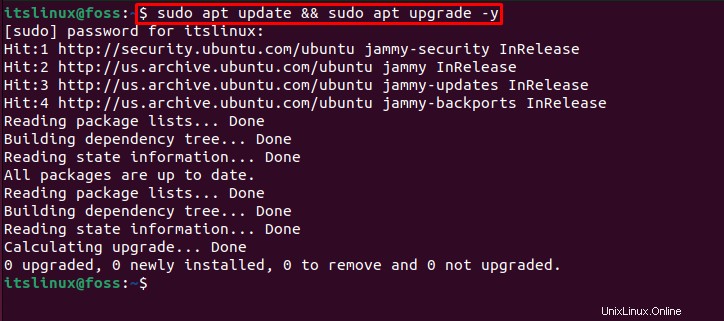
Paso 2:Instalar Snap
Instale Snap en su sistema si aún no está allí:
$ sudo snap install snapd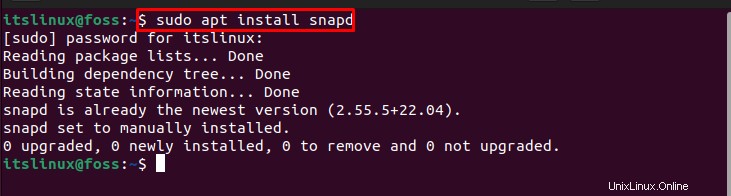
Paso 3:Instale Snap Core
Luego, instale Snap Core en el sistema:
$ sudo snap install core
Pasemos al siguiente paso para la instalación de Notepad++.
Paso 4:Instalar Notepad++
Finalmente, instale Notepad++ con la ayuda del comando proporcionado en la terminal de Ubuntu 22.04:
$ sudo snap install notepad-plus-plus
Paso 5:Actualizar Snap
Actualice la tienda instantánea después de la instalación de Notepad ++:
$ sudo snap refresh
Ahora, veamos el método GUI de la instalación de Notepad++.
Método 2:Instalar Notepad++ en Ubuntu 22.04 usando GUI
Para instalar Notepad++ usando GUI, siga los pasos mencionados a continuación.
Paso 1:Abra el Centro de software de Ubuntu
En las “Actividades ”, busque primero “Ubuntu Software ”, luego ábrelo desde allí:
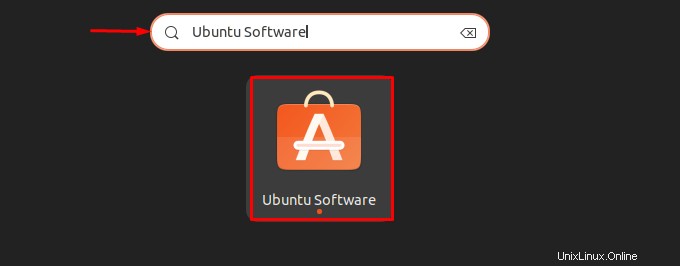
Paso 2:Buscar Notepad++
Realice una búsqueda de “Bloc de notas++ ” en la barra de búsqueda y selecciónelo de los resultados mostrados:
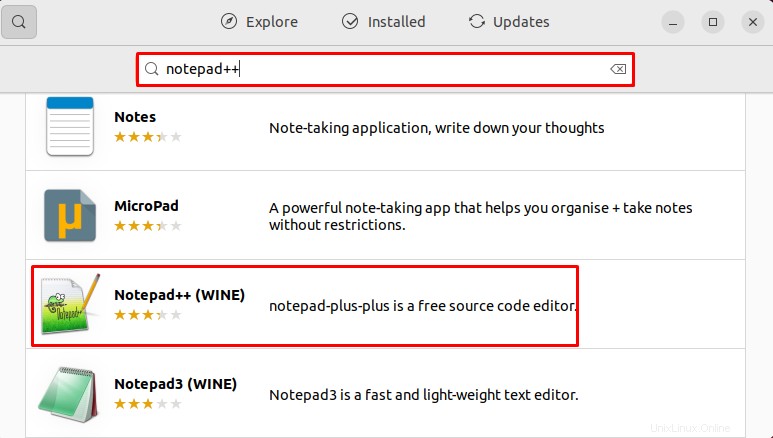
Paso 3:Instalar Notepad++
Haga clic en "Instalar ” para comenzar la instalación de Notepad++ en Ubuntu 22.04:
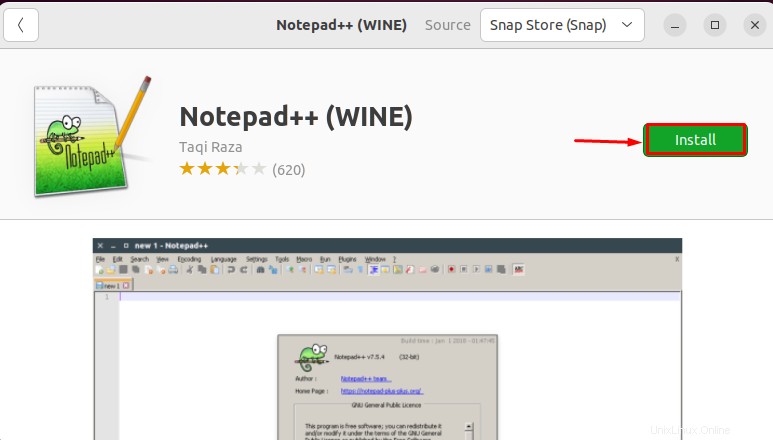
Paso 4:Proporcione las credenciales de la contraseña
Durante la instalación, el mensaje “Autenticación requerida Aparecerá un asistente en la pantalla. Proporcione las credenciales de la contraseña del sistema y haga clic en "Autenticar botón ”:

Como puede ver, Notepad++ está instalado efectivamente en el sistema:
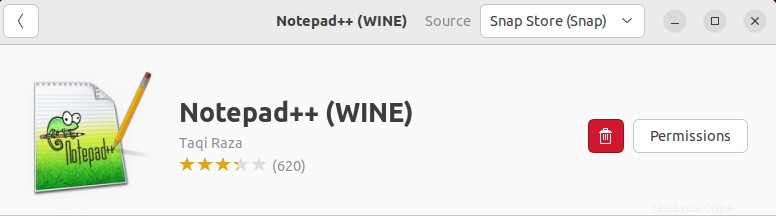
Ahora, avancemos hacia el lanzamiento de la aplicación Notepad++ instalada.
Cómo ejecutar Notepad++ en Ubuntu 22.04
Para iniciar Notepad++, busque “Notepad++ ” en las “Actividades ” menú y ábralo:
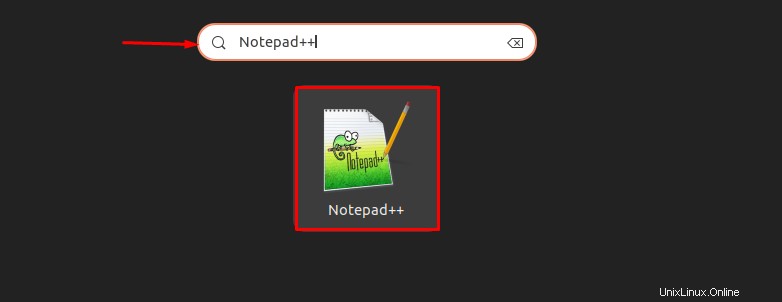
Puede ver que Notepad ++ se inició con éxito y está listo para usar:
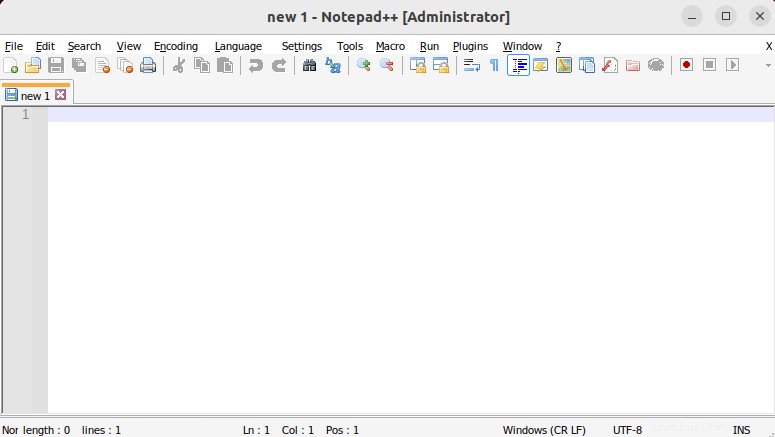
Cómo desinstalar Notepad++ de Ubuntu 22.04
En Ubuntu 22.04, para desinstalar Notepad++, ejecute el comando mencionado a continuación en la terminal:
$ sudo snap remove notepad-plus-plus
Se ha demostrado el procedimiento para instalar, iniciar y eliminar Notepad++ en Ubuntu 22.04.
Conclusión
En Ubuntu 22.04, Notepad++ se puede instalar usando Terminal o con la GUI de Ubuntu. Para instalar Notepad++, primero se requiere instalar Snap. Luego instale Notepad++ usando “$ sudo snap install notepad-plus-plus ” en la terminal de Ubuntu. Para utilizar el método GUI, abra el Centro de software de Ubuntu, busque Notepad++ e instálelo. En este artículo, hemos elaborado dos métodos para instalar, ejecutar y desinstalar Bloc de notas++ en Ubuntu 22.04 .